Por Administración
La mayoría de las veces, ve información importante o interesante en una página web, solo tiene que marcarla como favorita para no olvidar la URL de la página web y tener en cuenta que la verá más tarde. Esta fue la psicología original detrás de la creación de funciones de marcadores en el navegador desde épocas anteriores. Ahora bien, si usted es un usuario habitual de Internet, sus marcadores tienden a aumentar a una lista larga, y encontrar lo que encontró se convierte en un proceso engorroso. Por ejemplo, encontró una receta genial en la web y agregó el marcador y ahora no quiere estresarse más para encontrarla nuevamente mirando esa lista larga y exhaustiva que creó en el pasado. Ahora, aquí hay un truco simple para reducir ese proceso a un solo paso.
Pasos para una búsqueda de marcadores
- Simplemente escriba esto en su navegador Chrome chrome: // marcadores
- Busque sus marcadores en el cuadro de búsqueda proporcionado. Obtendrá el resultado solo de sus marcadores.
Alternativamente
- Instalar en pc Búsqueda de marcadores en tu cromo.
- Escriba bm y luego presione la barra espaciadora o la tecla Intro y luego ingrese su consulta. Por ejemplo, no conoce la URL del marcador ya que el propietario del dominio era muy creativo, pero sabe que se trataba de CSS, así que escriba la palabra clave a partir de entonces y presione Intro.
- Ahora obtendrá los resultados de la búsqueda solo de sus sitios web favoritos y relacionados con la palabra clave que ingresó.
A continuación se muestra una captura de pantalla que lo explica.
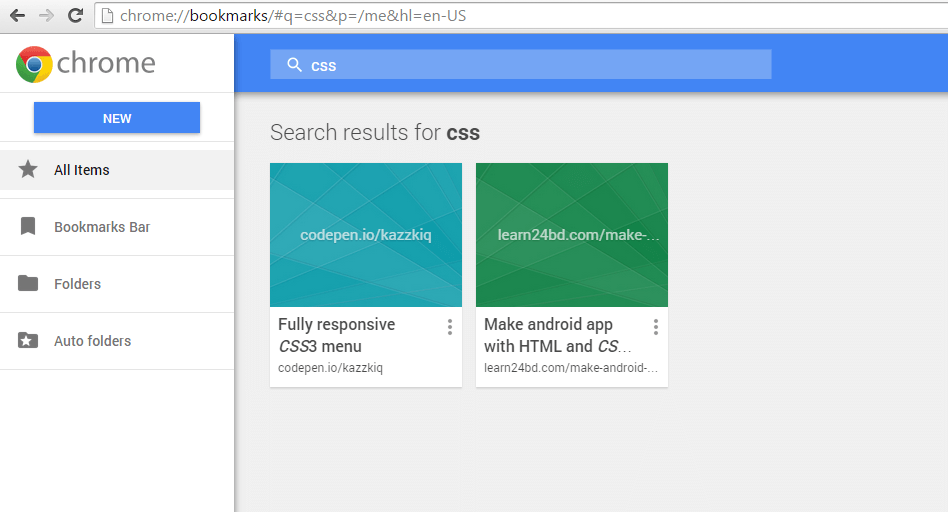
De esta manera, solo llegará a la página que deseaba pero que perdió en su mente. Y tampoco dudará en marcar más y más sitios, ya que tiene una forma de ordenarlos para que se adapten a sus necesidades.
![Las 6 mejores VPN para el navegador Pale Moon [para seguridad y velocidad]](/f/16bdd52e1b9cc37589fcb8f09a727f3b.jpg?width=300&height=460)
